หลายคนในปัจจุบันอาจจำไม่ได้ว่าเป็นอย่างไรก่อนที่จะมีหมายเลขผู้โทร ถูกต้อง ตอนที่โทรศัพท์ดังขึ้น คุณไม่รู้ว่าใครโทรมาจนกว่าคุณจะรับสาย
หากคุณต้องการย้อนเวลากลับไปในอดีตและทำให้คนที่คุณกำลังโทรหาประหลาดใจ iPhone เสนอการตั้งค่าง่ายๆ เพื่อซ่อน ID ผู้โทรของคุณ
ที่เกี่ยวข้อง:
- เห็น 'สแปม' หรือ 'ความเสี่ยงในการฉ้อโกง' ใน iPhone Caller ID ของคุณหรือไม่ นี่มันเกิดอะไรขึ้น
- โทรกลับสายที่ไม่ได้รับจากหน้าจอล็อกของ iPhone โดยไม่ต้องปลดล็อกอุปกรณ์
- ต้องการโทรออกหรือรับสายจาก iPad ของคุณหรือไม่? นี่คือวิธี
สารบัญ
- ซ่อน ID ผู้โทรของคุณสำหรับการโทรทั้งหมด
- ซ่อน ID ผู้โทรของคุณสำหรับการโทรบางรายการ
-
เก็บบัตรประชาชนไว้เป็นของตัวเอง
- กระทู้ที่เกี่ยวข้อง:
ซ่อน ID ผู้โทรของคุณสำหรับการโทรทั้งหมด
หากคุณต้องการซ่อน ID ผู้โทรสำหรับการโทรทั้งหมดของคุณ เพียงแค่แตะ iPhone ของคุณไม่กี่ครั้ง ขออภัย คุณลักษณะนี้ไม่มีให้บริการในผู้ให้บริการทุกราย ปัจจุบัน Verizon, Straight Talk และ US Cellular ไม่รองรับ
แต่ผู้ให้บริการส่วนใหญ่รองรับการซ่อนข้อมูล ID ผู้โทร นี่คือวิธี
- เปิดของคุณ การตั้งค่า และเลือก โทรศัพท์ แอป.
- เลื่อนลงไปที่แล้วแตะ แสดง ID ผู้โทรของฉัน.
- ปิดสวิตช์สำหรับ แสดง ID ผู้โทรของฉัน.
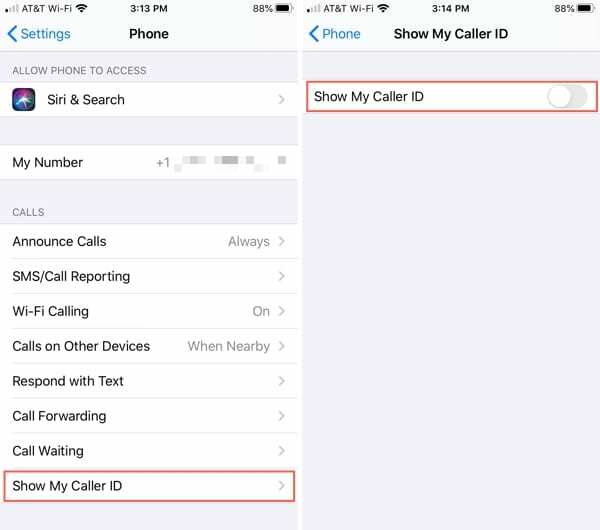
มันง่ายอย่างนั้น! ตอนนี้เมื่อคุณโทรออก ชื่อและหมายเลขของคุณจะไม่แสดงบนโทรศัพท์ของบุคคลอื่น และเนื่องจากมันง่ายมาก คุณจึงสามารถเปิดสวิตช์นั้นอีกครั้งในภายหลังได้อย่างง่ายดายหากคุณเปลี่ยนใจ
ซ่อน ID ผู้โทรของคุณสำหรับการโทรบางรายการ
บางทีคุณอาจไม่ต้องการซ่อน ID ผู้โทรของคุณจากทุกคน แต่เพียงบางสายที่คุณโทรออก แม้ว่าจะไม่มีการตั้งค่านี้ แต่คุณสามารถใช้คำนำหน้าก่อนกดหมายเลขได้
รหัสจะแตกต่างกันไปขึ้นอยู่กับประเทศของคุณ สำหรับผู้ที่อยู่ในสหรัฐอเมริกา จะเป็น *67
เพียงแค่ป้อน *67 แล้วหมายเลขโทรศัพท์ที่คุณโทร แทนที่จะเห็นชื่อและหมายเลขของคุณ คนที่คุณโทรหาด้วยจะเห็นเป็นส่วนตัว ไม่ระบุชื่อ หรือตัวบ่งชี้ที่คล้ายกัน
ขออภัย ไม่พบรายการคำนำหน้าตามประเทศ
เพื่อให้แน่ใจว่าคำนำหน้าที่คุณพบว่าใช้ได้ผล ให้ทดสอบการโทรกับใครสักคนหรือตัวคุณเอง
เก็บบัตรประชาชนไว้เป็นของตัวเอง
หากคุณต้องการไม่เปิดเผยตัวตนเมื่อโทรหาผู้คนบน iPhone ของคุณ วิธีใดวิธีหนึ่งเหล่านี้จะช่วยคุณได้!
คุณมีเคล็ดลับเหล่านี้สำหรับ iPhone ที่คุณต้องการแบ่งปันกับผู้อ่านของเราหรือไม่? ถ้าเป็นเช่นนั้นโปรดแสดงความคิดเห็นด้านล่าง!

แซนดี้ทำงานมาหลายปีในอุตสาหกรรมไอทีในตำแหน่งผู้จัดการโครงการ ผู้จัดการแผนก และหัวหน้า PMO จากนั้นเธอก็ตัดสินใจเดินตามความฝันและตอนนี้ก็เขียนเกี่ยวกับเทคโนโลยีเต็มเวลา แซนดี้ถือ วิทยาศาสตรบัณฑิต ในด้านเทคโนโลยีสารสนเทศ
เธอรักเทคโนโลยี โดยเฉพาะเกมและแอพที่ยอดเยี่ยมสำหรับ iOS ซอฟต์แวร์ที่ทำให้ชีวิตของคุณง่ายขึ้น และเครื่องมือเพิ่มประสิทธิภาพการทำงานที่คุณสามารถใช้ได้ทุกวัน ทั้งในสภาพแวดล้อมที่ทำงานและที่บ้าน
บทความของเธอได้รับการแนะนำเป็นประจำที่ MakeUseOf, iDownloadBlog และสิ่งพิมพ์ด้านเทคโนโลยีชั้นนำอื่น ๆ อีกมากมาย